Το περιβάλλον εργασίας χρήστη του OneNote έχει σχεδιαστεί έτσι ώστε να μπορείτε να εργάζεστε γρήγορα και αποτελεσματικά με τις πιο σημαντικές λειτουργίες. Η γραμμή εργαλείων γρήγορης πρόσβασης παίζει ιδιαίτερα σημαντικό ρόλο εδώ. Σας επιτρέπει να συγκεντρώνετε τις πιο συχνά χρησιμοποιούμενες εντολές σας σε ένα κεντρικό και εύκολα προσβάσιμο σημείο. Αυτό όχι μόνο εξοικονομεί χρόνο, αλλά αυξάνει και την παραγωγικότητά σας. Ας εξερευνήσουμε μαζί πώς μπορείτε να προσαρμόσετε αυτή τη γραμμή εργαλείων στις ανάγκες σας.
Βασικά συμπεράσματα
- Μπορείτε να προσθέσετε ή να αφαιρέσετε συχνά χρησιμοποιούμενες εντολές από τη γραμμή εργαλείων γρήγορης πρόσβασης.
- Η γραμμή εργαλείων μπορεί να τοποθετηθεί σε διαφορετικές θέσεις εντός της διεπαφής χρήστη.
- Οι προσαρμογές της γραμμής εργαλείων μπορούν να αποθηκευτούν και ακόμη και να εξαχθούν ή να εισαχθούν.
Οδηγός βήμα προς βήμα
Αρχικά, είναι σημαντικό να αναγνωρίσετε πού βρίσκεται η γραμμή εργαλείων γρήγορης πρόσβασης στο OneNote. Αυτή βρίσκεται στην επάνω αριστερή πλευρά του περιβάλλοντος εργασίας χρήστη. Εκεί θα βλέπετε ήδη κάποιες προκαθορισμένες εντολές, όπως οι "Αναίρεση" και "Επανάληψη". Μπορείτε να χρησιμοποιήσετε αυτές τις εντολές απευθείας για να εκτελέσετε ενέργειες γρήγορα.
Αν θέλετε να αναιρέσετε μια ενέργεια, μπορείτε να το κάνετε χρησιμοποιώντας περισσότερα από το εικονίδιο στη γραμμή εργαλείων. Ο συνδυασμός πλήκτρων "Ctrl + Z" λειτουργεί επίσης καλά γι' αυτό. Έτσι, αν έχετε εισάγει ένα κείμενο και θέλετε να το αναιρέσετε, μπορείτε απλά να χρησιμοποιήσετε την εντολή ή να χρησιμοποιήσετε τις συντομεύσεις - αυτό κάνει την εργασία πολύ πιο γρήγορη.
Μια άλλη χρήσιμη λειτουργία είναι η εντολή "Επαναφορά". Αν έχετε αναιρέσει μια ενέργεια και θέλετε να την επαναλάβετε, μπορείτε να χρησιμοποιήσετε την εντολή "Επαναφορά" ή τον συνδυασμό πλήκτρων "Ctrl + Y". Αυτό σας δίνει τη δυνατότητα να έχετε πάντα πρόχειρες τις πιο συχνές ενέργειές σας.
Εκτός από αυτές τις τυπικές εντολές, μπορείτε επίσης να προσθέσετε συγκεκριμένες προβολές στη γραμμή εργαλείων σας, όπως η προβολή εκτύπωσης. Αντί να περιηγείστε σε μενού ή να χρησιμοποιείτε μια συντόμευση πληκτρολογίου (Ctrl + P), μπορείτε απλά να ενσωματώσετε την εντολή εκτύπωσης στη γραμμή εργαλείων και να εργάζεστε ακόμα πιο γρήγορα.
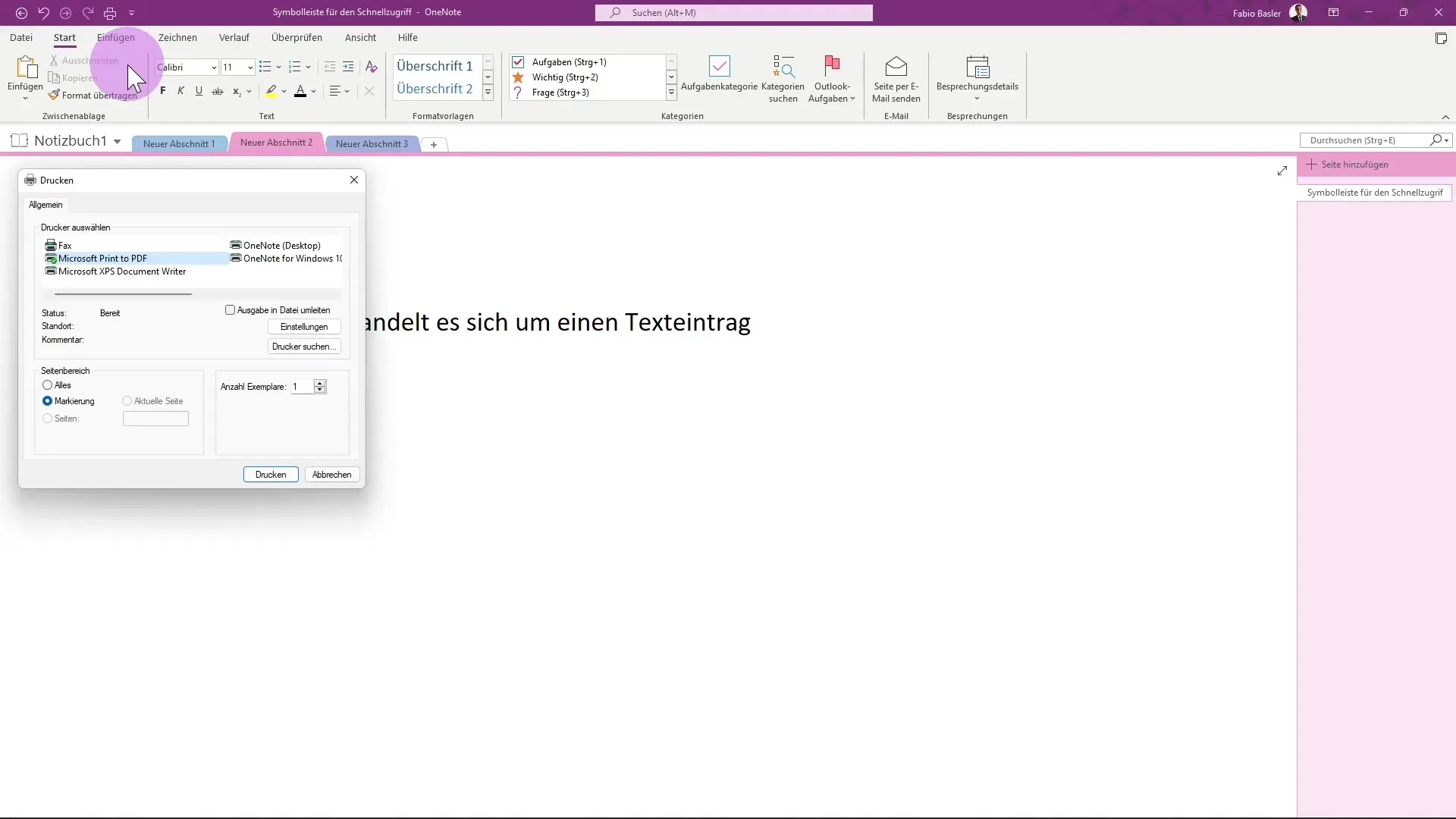
Για να προσαρμόσετε περαιτέρω τη γραμμή εργαλείων γρήγορης πρόσβασης, μεταβείτε στην ενότητα "Περισσότερες εντολές". Εδώ θα βρείτε μια λίστα με όλες τις διαθέσιμες επιλογές. Αυτή η λίστα σας επιτρέπει να επιλέξετε ακριβώς τις εντολές που χρειάζεστε για την εργασία σας. Μπορείτε επίσης να προσθέσετε εδώ λειτουργίες που δεν μπορείτε να βρείτε στις καρτέλες.
Ένα μεγάλο πλεονέκτημα είναι ότι μπορείτε όχι μόνο να προσθέσετε τις εντολές, αλλά και να αλλάξετε τη σειρά τους. Χρησιμοποιώντας τα πάνω και κάτω βέλη, μπορείτε να προσαρμόσετε τη θέση κάθε εντολής για να βελτιστοποιήσετε τον τρόπο εργασίας σας.
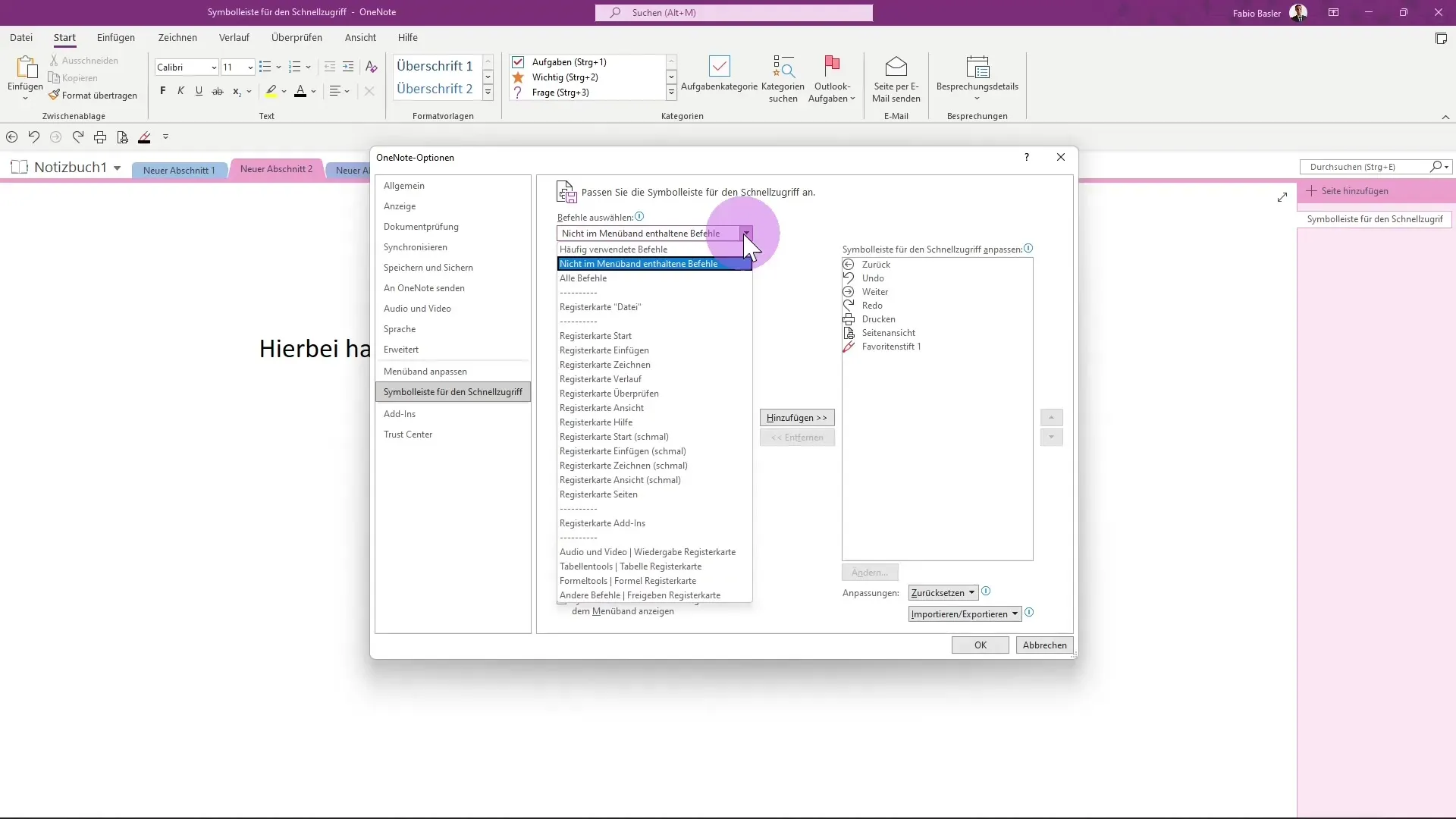
Αφού πραγματοποιήσετε όλες τις επιθυμητές ρυθμίσεις, κάντε κλικ στο "OK". Θα δείτε αμέσως τις αλλαγές στη γραμμή εργαλείων γρήγορης πρόσβασης. Οι αλλαγές περιλαμβάνουν νέες εντολές καθώς και την επιλογή χρήσης της αλλαγμένης σειράς.
Αν ποτέ διαπιστώσετε ότι θέλετε να επιστρέψετε στις προεπιλεγμένες εντολές, μπορείτε να το κάνετε και αυτό. Στο μενού "Περισσότερες εντολές", υπάρχει μια επιλογή για επαναφορά όλων των προσαρμογών. Σημειώστε, ωστόσο, ότι αυτό θα καταργήσει όλες τις προηγούμενες ρυθμίσεις σας.
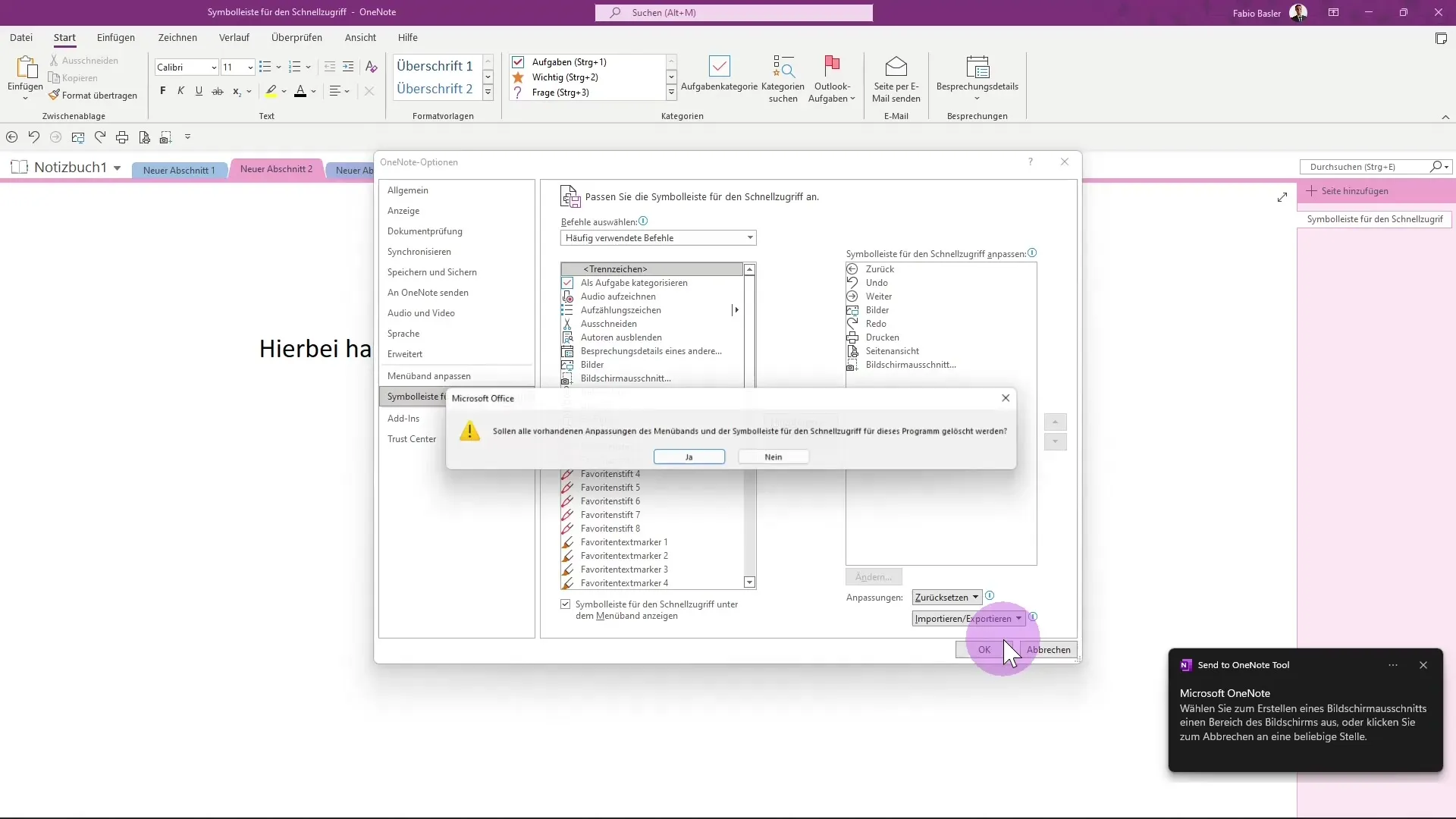
Μια ενδιαφέρουσα λειτουργία που υπερβαίνει την προσαρμογή είναι η δυνατότητα εξαγωγής των προσαρμογών σας. Αυτό είναι ιδιαίτερα χρήσιμο αν θέλετε να μοιραστείτε τις ρυθμίσεις σε άλλο υπολογιστή ή με άλλους συναδέλφους. Μπορείτε να αποθηκεύσετε τις παραμετροποιήσεις ως αρχείο και στη συνέχεια να τις εισαγάγετε όταν χρειαστεί.
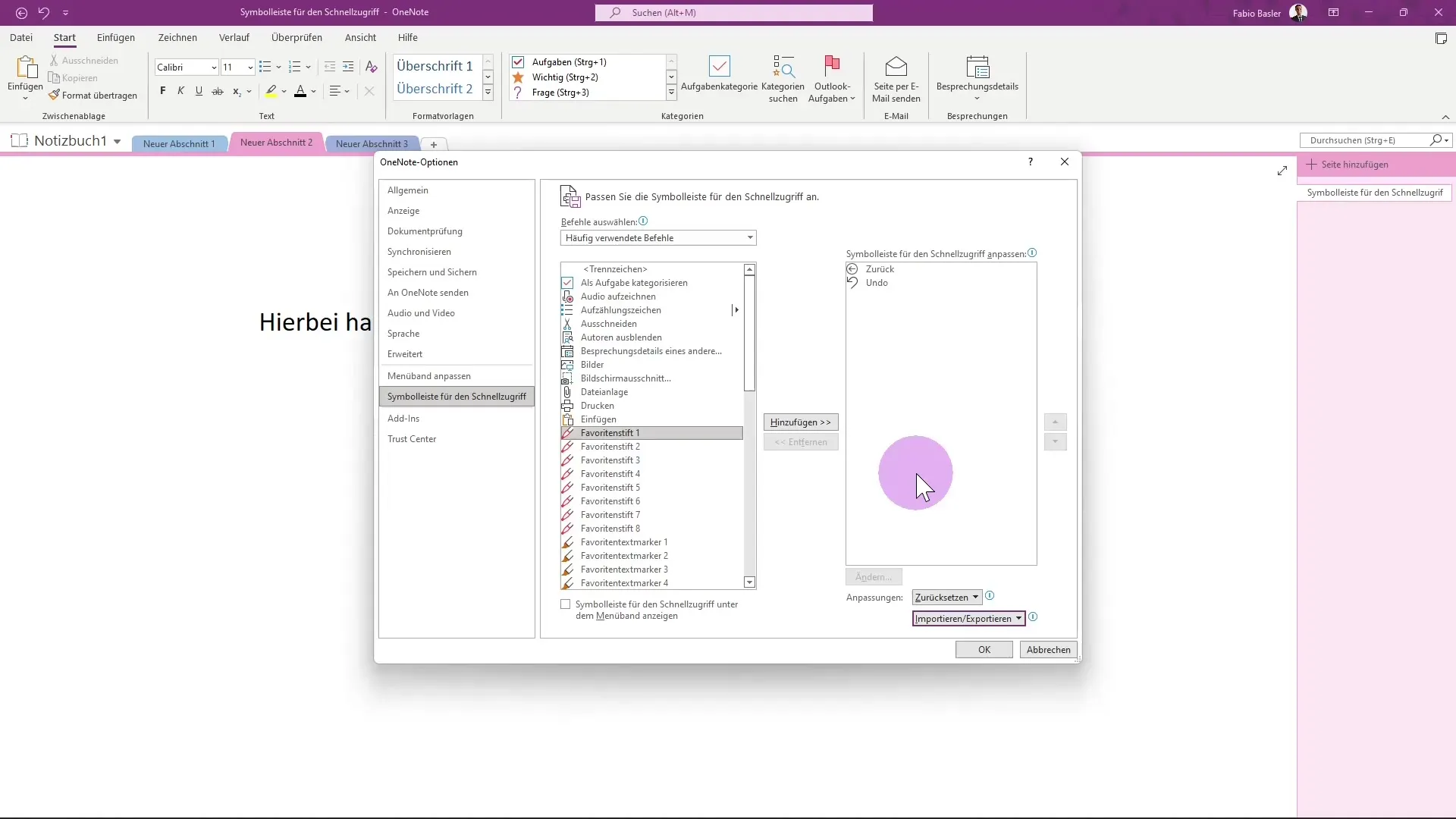
Ακολουθώντας αυτά τα βήματα, μπορείτε να προσαρμόσετε αποτελεσματικά τη γραμμή εργαλείων γρήγορης πρόσβασης στο OneNote ώστε να ταιριάζει στον τρόπο εργασίας σας και να αυξήσετε την αποδοτικότητά σας.
Περίληψη
Η προσαρμογή της γραμμής εργαλείων γρήγορης πρόσβασης στο OneNote σας επιτρέπει να συγκεντρώσετε τις πιο σημαντικές εντολές σας σε μια κεντρική τοποθεσία, καθιστώντας τον τρόπο εργασίας σας πολύ πιο αποδοτικό. Προσθέτοντας, αφαιρώντας και αλλάζοντας τη θέση των αγαπημένων σας εντολών, μπορείτε να προσαρμόσετε το OneNote έτσι ώστε να ανταποκρίνεται καλύτερα στις ανάγκες σας. Χρησιμοποιήστε τη δυνατότητα αποθήκευσης ή εξαγωγής των προσαρμογών σας για να διευκολύνετε την εργασία σας και των συναδέλφων σας.
Συχνές ερωτήσεις
Τι είναι η γραμμή εργαλείων γρήγορης πρόσβασης στο OneNote; Η γραμμή εργαλείων γρήγορης πρόσβασης είναι μια περιοχή στο OneNote όπου μπορείτε να εκτελείτε γρήγορα συχνά χρησιμοποιούμενες εντολές.
Πώς μπορώ να προσθέσω εντολές στη γραμμή εργαλείων γρήγορης πρόσβασης; Μεταβείτε στην ενότητα "Περισσότερες εντολές" και επιλέξτε τις επιθυμητές εντολές από τη λίστα για να τις προσθέσετε.
Μπορώ να αλλάξω τη σειρά των εντολών στη γραμμή εργαλείων; Ναι, μπορείτε απλά να χρησιμοποιήσετε τα βέλη πάνω και κάτω για να προσαρμόσετε τη σειρά.
Μπορώ να επαναφέρω τις παραμετροποιήσεις μου;Ναι, στο μενού "Περισσότερες εντολές" υπάρχει η επιλογή επαναφοράς όλων των παραμετροποιήσεων.
Πώς μπορώ να εξάγω ή να εισαγάγω τις παραμετροποιήσεις μου; Μπορείτε να αποθηκεύσετε τις παραμετροποιήσεις σας ως αρχείο και να τις εισαγάγετε, αν χρειαστεί, για να τις χρησιμοποιήσετε σε άλλο υπολογιστή.


